Phasmophobia é um videogame de terror de sobrevivência independente lançado no Steam para Windows em setembro de 2020. No jogo, o jogador assume o controle de um membro de um grupo de caçadores de fantasmas enquanto eles caçam fantasmas. Veja como jogar no Linux.

Fasmofobia no Linux
Phasmophobia só funciona no Linux com a ajuda da ferramenta Proton do Steam, um programa de compatibilidade que faz os jogos do Windows funcionarem no Linux. Para obter acesso a esta ferramenta, você deve instalar o cliente Steam para Linux.
Instale o Steam
Instalar o cliente Steam para Linux no Linux é relativamente fácil e a maioria das distribuições o suporta. Para iniciar o processo de instalação, abra uma janela de terminal na área de trabalho do Linux. Em seguida, siga as instruções de instalação da linha de comando abaixo que correspondem à distribuição que você usa atualmente.
Ubuntu
Precisa fazer o Steam funcionar no seu Ubuntu PC? Execute o seguinte comando Apt .
sudo apt install Steam
Debian
Você poderá instalar o Steam no Debian. No entanto, não tente instalá-lo através dos repositórios de software Debian, pois pode ser entediante habilitar a seção “não-livre”. Uma maneira muito mais fácil de obter o Steam no Debian é baixar e instalar o pacote Steam DEB da Internet.
Para baixar a versão mais recente do Steam para Debian, use o seguinte comando wget abaixo.
wget https://steamcdn-a.akamaihd.net/client/installer/steam.deb
Agora que o download do pacote Steam DEB foi concluído para o seu computador, é hora de instalá-lo no Debian. Usando o comando dpkg , instale o Steam para Linux.
sudo dpkg -i steam.deb
Você pode ter problemas de dependência ao instalar o pacote Steam DEB. Para consertar, siga este guia .
Arch Linux
O Steam é oficialmente suportado no Arch Linux no repositório de software “Multilib”. Para fazê-lo funcionar em seu computador, abra uma janela de terminal e use o seguinte comando Pacman abaixo.
sudo pacman -S Steam
Fedora / OpenSUSE
Se você estiver usando Fedora Linux ou OpenSUSE Linux, é possível instalar o Steam através dos repositórios de software. No entanto, muitas configurações extras são necessárias (o Fedora requer um repositório de terceiros para acessar o Steam), então não é a melhor maneira de fazer o Steam funcionar.
Uma maneira muito melhor de instalar o Steam no Fedora e OpenSUSE é seguindo as instruções de instalação do Flatpak. O melhor de tudo é que o Flatpak vem pré-configurado no Fedora, então se você é um usuário do Fedora, é muito fácil fazer o Steam funcionar!
Flatpak
O Steam está na loja de aplicativos Flathub, então se você está executando um sistema operacional Linux que não oferece suporte ao cliente Steam, este é o melhor caminho a seguir. Para começar, você deve habilitar o tempo de execução Flatpak em seu computador. Para fazer isso, siga este guia .
Depois de configurar o tempo de execução Flatpak, digite os dois comandos abaixo para instalar o cliente Steam para Linux.
flatpak remote-add --if-not-existing flathub https://flathub.org/repo/flathub.flatpakrepo
flatpak install flathub com.valvesoftware.Steam
Baixe e jogue Phasmophobia
Agora que o cliente Steam para Linux está instalado, inicie o aplicativo Steam procurando por ele no menu do aplicativo, faça o login e siga as instruções passo a passo abaixo para fazer o Phasmophobia funcionar.
Passo 1: No Steam, procure o menu “Steam” e clique nele com o mouse. Depois de selecionar “Steam”, encontre o menu “Configurações”, clique nele para abrir a área de configurações do Steam.
Dentro da área de configurações, encontre a opção “Steam Play” e clique nela. Em seguida, marque “Habilitar Steam Play para títulos suportados” e “Habilitar Steam Play para todos os outros títulos” para ativar a ferramenta de compatibilidade.
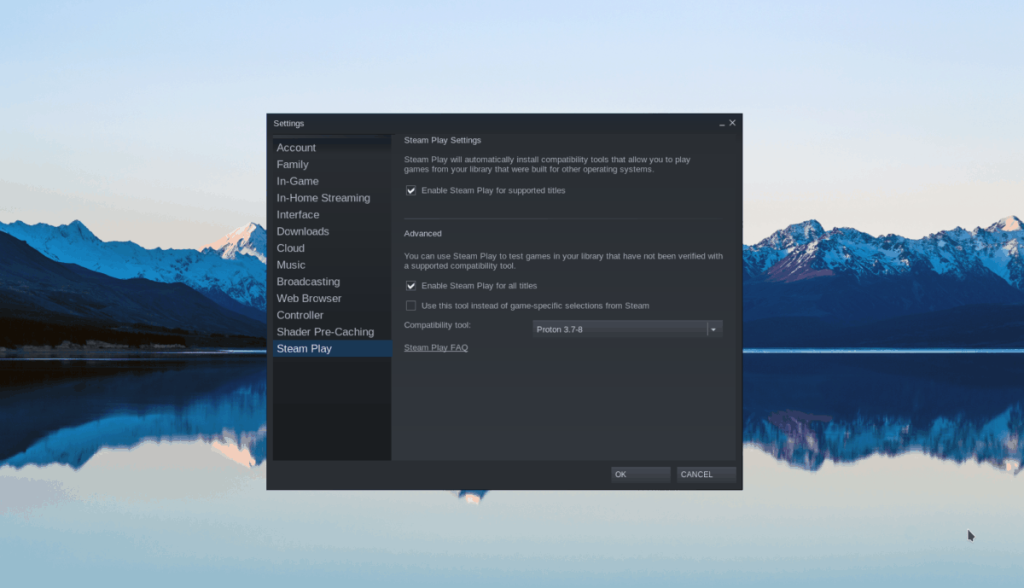
Passo 2: Com o Steam Play habilitado, encontre o botão “STORE” no topo da página e clique nele para acessar a Steam Storefront. Uma vez na Steam Storefront, localize a caixa de pesquisa e clique nela com o mouse.
Dentro da caixa de pesquisa, digite “Phasmophobia” e pressione a tecla Enter para ver os resultados da pesquisa. Em seguida, observe os resultados da pesquisa por “Fasmofobia” e clique nele para ir para a página de vitrine do jogo.
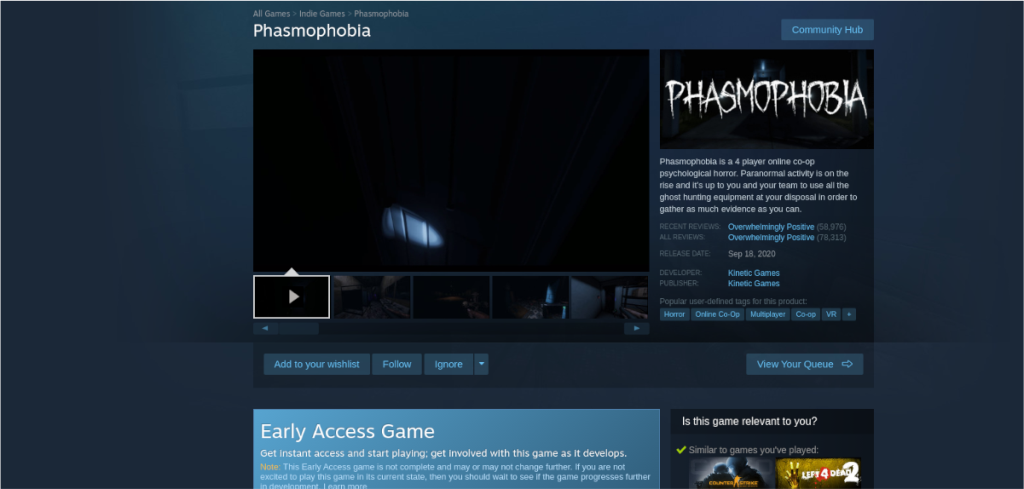
Passo 3: Na página Phasmophobia, procure o botão verde “Adicionar ao carrinho” e clique nele para comprar o jogo. Em seguida, selecione o botão “BIBLIOTECA” para ir para a sua biblioteca Steam.
Passo 4: Na biblioteca Steam, procure “Phasmophobia” e selecione-o com o mouse. Ao selecionar o jogo, você verá a página da biblioteca do jogo.
Na página da biblioteca Phasmophobia, encontre o botão azul “INSTALAR” e clique nele para instalar o jogo em seu PC Linux. Lembre-se de que a instalação pode ser lenta, dependendo da sua conectividade.
Etapa 5: Encontre o botão verde "JOGAR" próximo a Fasmofobia e selecione-o para jogar. Ao iniciá-lo, o Steam configurará o jogo para garantir que funcione na plataforma Linux. Se você tiver qualquer problema, certifique-se de verificar a página ProtonDB.



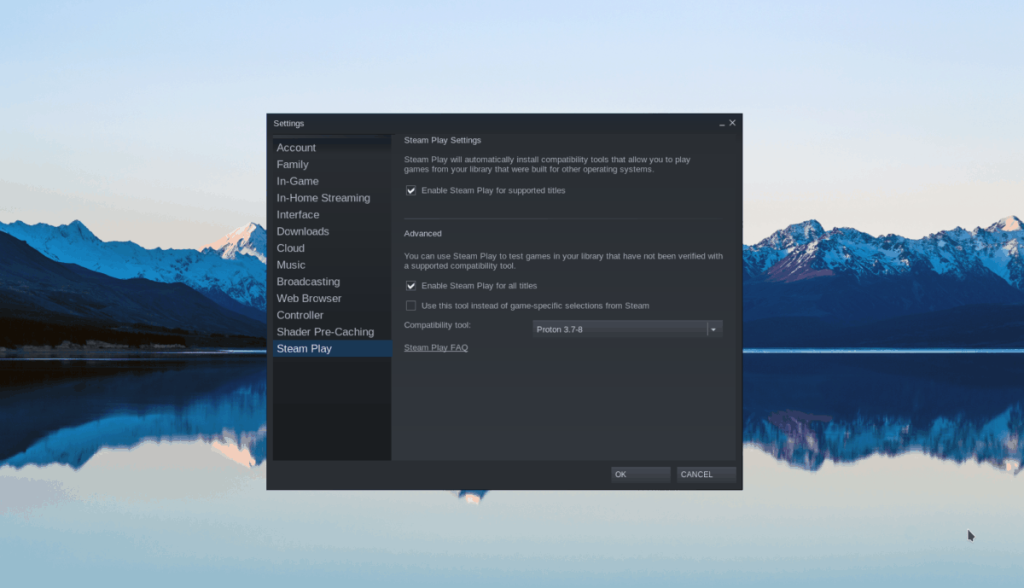
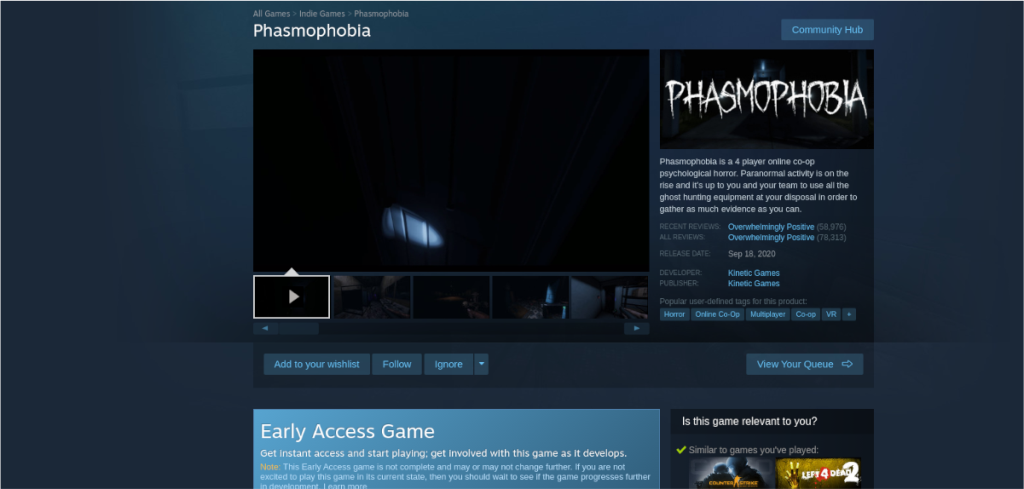

![Baixe o FlightGear Flight Simulator gratuitamente [Divirta-se] Baixe o FlightGear Flight Simulator gratuitamente [Divirta-se]](https://tips.webtech360.com/resources8/r252/image-7634-0829093738400.jpg)






![Como recuperar partições perdidas e dados do disco rígido [Guia] Como recuperar partições perdidas e dados do disco rígido [Guia]](https://tips.webtech360.com/resources8/r252/image-1895-0829094700141.jpg)
